2019 TOYOTA RAV4 HYBRID phone
[x] Cancel search: phonePage 568 of 824
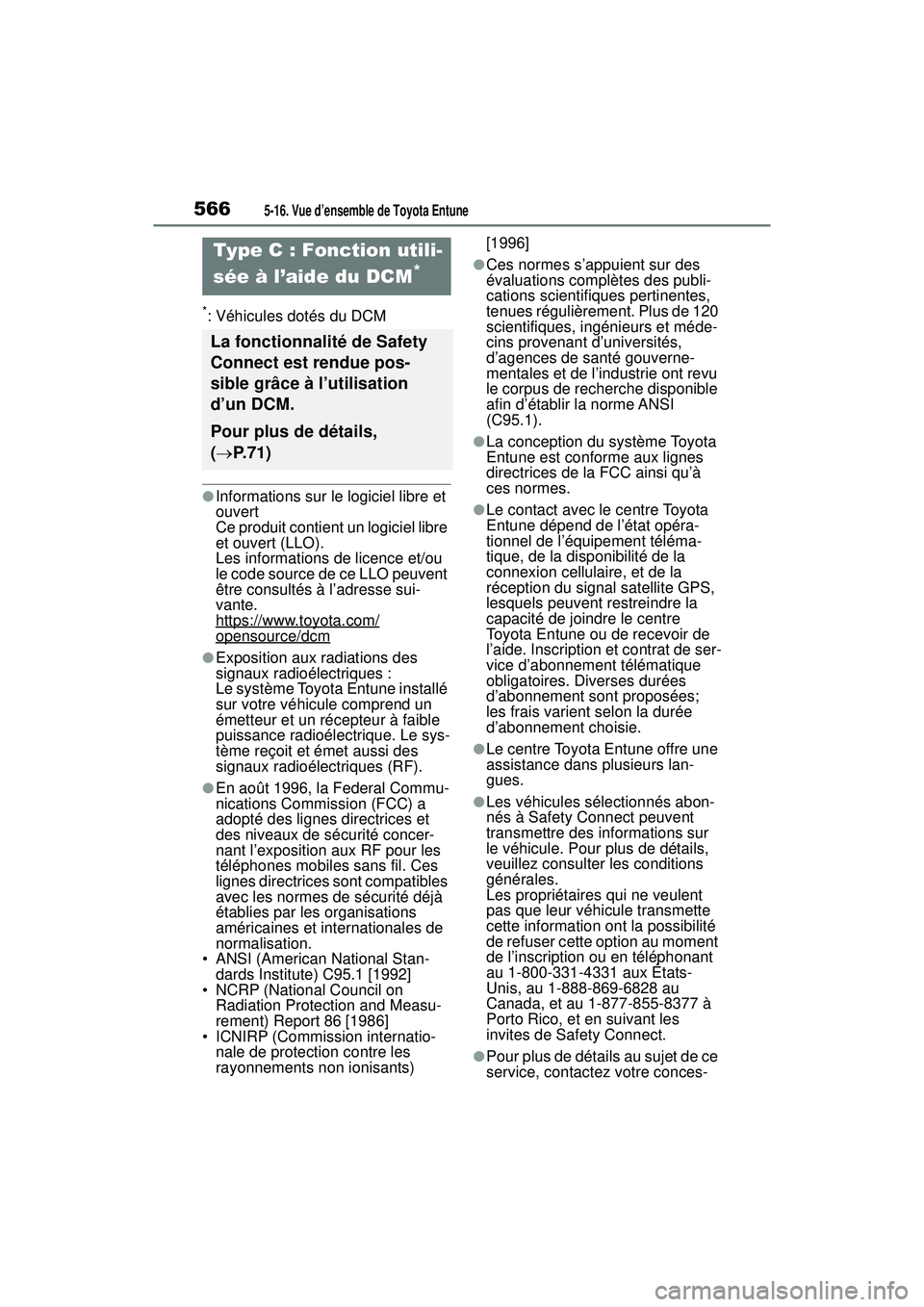
5665-16. Vue d’ensemble de Toyota Entune
*: Véhicules dotés du DCM
●Informations sur le logiciel libre et
ouvert
Ce produit contient un logiciel libre
et ouvert (LLO).
Les informations de licence et/ou
le code source de ce LLO peuvent
être consultés à l’adresse sui-
vante.
https://www.toyota.com/
opensource/dcm
●Exposition aux radiations des
signaux radioélectriques :
Le système Toyota Entune installé
sur votre véhicule comprend un
émetteur et un récepteur à faible
puissance radioélectrique. Le sys-
tème reçoit et émet aussi des
signaux radioélectriques (RF).
●En août 1996, la Federal Commu-
nications Commission (FCC) a
adopté des lignes directrices et
des niveaux de sécurité concer-
nant l’exposition aux RF pour les
téléphones mobiles sans fil. Ces
lignes directrices sont compatibles
avec les normes de sécurité déjà
établies par les organisations
américaines et internationales de
normalisation.
• ANSI (American National Stan-
dards Institute) C95.1 [1992]
• NCRP (National Council on Radiation Protection and Measu-
rement) Report 86 [1986]
• ICNIRP (Commission internatio- nale de protection contre les
rayonnements non ionisants) [1996]
●Ces normes s’appuient sur des
évaluations complètes des publi-
cations scientifiques pertinentes,
tenues régulièrement. Plus de 120
scientifiques, ingénieurs et méde-
cins provenant d’universités,
d’agences de santé gouverne-
mentales et de l’industrie ont revu
le corpus de recherche disponible
afin d’établir la norme ANSI
(C95.1).
●La conception du système Toyota
Entune est conforme aux lignes
directrices de la FCC ainsi qu’à
ces normes.
●Le contact avec le centre Toyota
Entune dépend de l’état opéra-
tionnel de l’équipement téléma-
tique, de la disponibilité de la
connexion cellulaire, et de la
réception du signal satellite GPS,
lesquels peuvent restreindre la
capacité de joindre le centre
Toyota Entune ou de recevoir de
l’aide. Inscription et contrat de ser-
vice d’abonnement télématique
obligatoires. Diverses durées
d’abonnement sont proposées;
les frais varient selon la durée
d’abonnement choisie.
●Le centre Toyota Entune offre une
assistance dans plusieurs lan-
gues.
●Les véhicules sélectionnés abon-
nés à Safety Connect peuvent
transmettre des informations sur
le véhicule. Pour plus de détails,
veuillez consulter les conditions
générales.
Les propriétaires qui ne veulent
pas que leur véhicule transmette
cette information ont la possibilité
de refuser cette option au moment
de l’inscription ou en téléphonant
au 1-800-331-4331 aux États-
Unis, au 1-888-869-6828 au
Canada, et au 1-877-855-8377 à
Porto Rico, et en suivant les
invites de Safety Connect.
●Pour plus de détails au sujet de ce
service, contactez votre conces-
Type C : Fonction utili-
sée à l’aide du DCM
*
La fonctionnalité de Safety
Connect est rendue pos-
sible grâce à l’utilisation
d’un DCM.
Pour plus de détails,
(
P. 7 1 )
Page 570 of 824

5685-16. Vue d’ensemble de Toyota Entune
Toyota Entune Remote Con-
nect est une application pour
téléphone intelligent qui vous
permet de visualiser et de
contrôler à distance certains
aspects de votre véhicule.
■Abonnement
Après avoir signé le contrat
de service d’abonnement
télématique (reportez-vous à
la section Safety Connect
P.71), téléchargez l’applica-
tion Toyota Entune Remote
Connect à partir de la bou-
tique d’applications de votre
téléphone intelligent, puis ins-
crivez-vous dans l’application
(ou inscrivez-vous et finalisez votre inscription chez le
concessionnaire). Vous pou-
vez alors commencer à utili-
ser ces services.
Diverses durées d’abonne-
ment sont proposées. Pour
plus de détails sur l’abonne-
ment, contactez votre conces-
sionnaire Toyota, ou
téléphonez au 1-800-331-
4331.
■Disponibilité de la fonction
Toyota Entune Remote Con-
nect est disponible dans les
États-Unis contigus, à Was-
hington D.C. et en Alaska.
Toyota Entune Remote Con-
nect n’est pas disponible à
Porto Rico, au Canada et
dans les Îles Vierges améri-
caines.
●La disponibilité des fonctions de
Toyota Entune Remote Connect
dépend du niveau de réception du
réseau.
●Toyota Entune Remote Connect
ne doit être utilisé que par des uti-
lisateurs autorisés.
●Les lois dans certaines localités
peuvent exiger que le véhicule
soit dans le champ visuel de l’utili-
sateur lors de l’utilisation de
Type D : Fonction utili-
sée à l’aide du DCM et
d’un téléphone intelli-
gent
La fonctionnalité de Toyota
Entune Remote Connect et
de Toyota Entune Service
Connect est rendue pos-
sible grâce à l’utilisation
d’un DCM et d’un téléphone
intelligent.
Pour plus de détails sur ces
services, visitez le site
http://www.toyota.com/
Entune/.
Toyota Entune Remote
Connect
AVERTISSEMENT
●L’utilisation incorrecte de Toyota
Entune Remote Connect peut
provoquer des accidents impré-
vus ou des défaillances. Vérifiez
l’état du véhicule et utilisez le
système de façon responsable.
Page 572 of 824
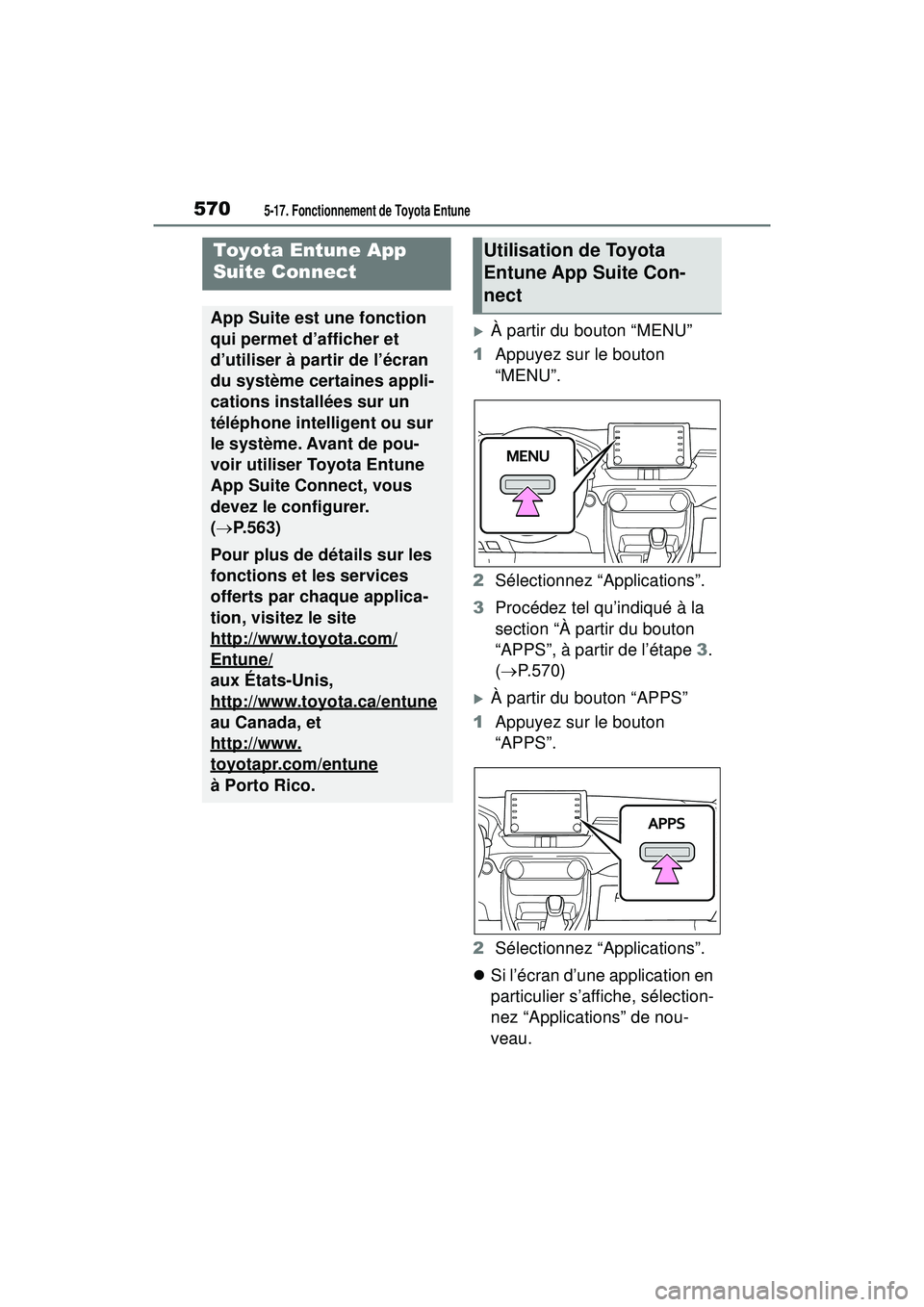
5705-17. Fonctionnement de Toyota Entune
5-1 7.Fonctionnemen t de Toyota Entune
À partir du bouton “MENU”
1 Appuyez sur le bouton
“MENU”.
2 Sélectionnez “Applications”.
3 Procédez tel qu’indiqué à la
section “À partir du bouton
“APPS”, à partir de l’étape 3 .
( P.570)
À partir du bouton “APPS”
1 Appuyez sur le bouton
“APPS”.
2 Sélectionnez “Applications”.
Si l’écran d’une application en
particulier s’affiche, sélection-
nez “Applications” de nou-
veau.
Toyota Entune App
Suite Connect
App Suite est une fonction
qui permet d’afficher et
d’utiliser à partir de l’écran
du système certaines appli-
cations installées sur un
téléphone intelligent ou sur
le système. Avant de pou-
voir utiliser Toyota Entune
App Suite Connect, vous
devez le configurer.
( P.563)
Pour plus de détails sur les
fonctions et les services
offerts par chaque applica-
tion, visitez le site
http://www.toyota.com/
Entune/
aux États-Unis,
http://www.toyota.ca/entune
au Canada, et
http://www.
toyotapr.com/entune
à Porto Rico.
Utilisation de Toyota
Entune App Suite Con-
nect
Page 574 of 824
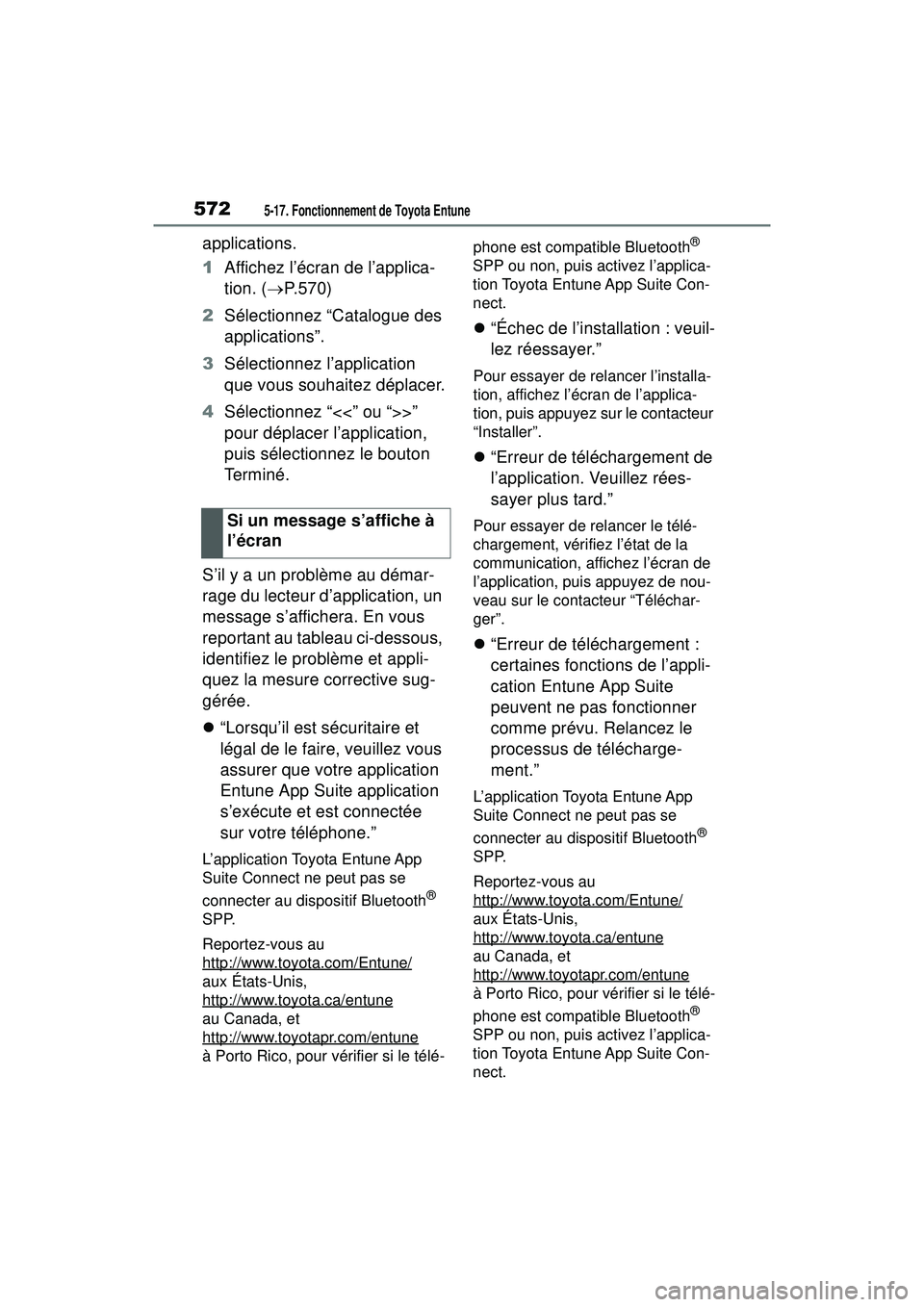
5725-17. Fonctionnement de Toyota Entune
applications.
1Affichez l’écran de l’applica-
tion. ( P.570)
2 Sélectionnez “Catalogue des
applications”.
3 Sélectionnez l’application
que vous souhaitez déplacer.
4 Sélectionnez “<<” ou “>>”
pour déplacer l’application,
puis sélectionnez le bouton
Terminé.
S’il y a un problème au démar-
rage du lecteur d’application, un
message s’affichera. En vous
reportant au tableau ci-dessous,
identifiez le problème et appli-
quez la mesure corrective sug-
gérée.
“Lorsqu’il est sécuritaire et
légal de le faire, veuillez vous
assurer que votre application
Entune App Suite application
s’exécute et est connectée
sur votre téléphone.”
L’application Toyota Entune App
Suite Connect ne peut pas se
connecter au dispositif Bluetooth
®
SPP.
Reportez-vous au
http://www.toyota.com/Entune/
aux États-Unis,
http://www.toyota.ca/entune
au Canada, et
http://www.toyotapr.com/entune
à Porto Rico, pour vérifier si le télé- phone est compatible Bluetooth
®
SPP ou non, puis activez l’applica-
tion Toyota Entune App Suite Con-
nect.
“Échec de l’installation : veuil-
lez réessayer.”
Pour essayer de relancer l’installa-
tion, affichez l’écran de l’applica-
tion, puis appuyez sur le contacteur
“Installer”.
“Erreur de téléchargement de
l’application. Veuillez rées-
sayer plus tard.”
Pour essayer de relancer le télé-
chargement, vérifiez l’état de la
communication, affichez l’écran de
l’application, puis appuyez de nou-
veau sur le contacteur “Téléchar-
ger”.
“Erreur de téléchargement :
certaines fonctions de l’appli-
cation Entune App Suite
peuvent ne pas fonctionner
comme prévu. Relancez le
processus de télécharge-
ment.”
L’application Toyota Entune App
Suite Connect ne peut pas se
connecter au dispositif Bluetooth
®
SPP.
Reportez-vous au
http://www.toyota.com/Entune/
aux États-Unis,
http://www.toyota.ca/entune
au Canada, et
http://www.toyotapr.com/entune
à Porto Rico, pour vérifier si le télé-
phone est compatible Bluetooth
®
SPP ou non, puis activez l’applica-
tion Toyota Entune App Suite Con-
nect.
Si un message s’affiche à
l’écran
Page 575 of 824
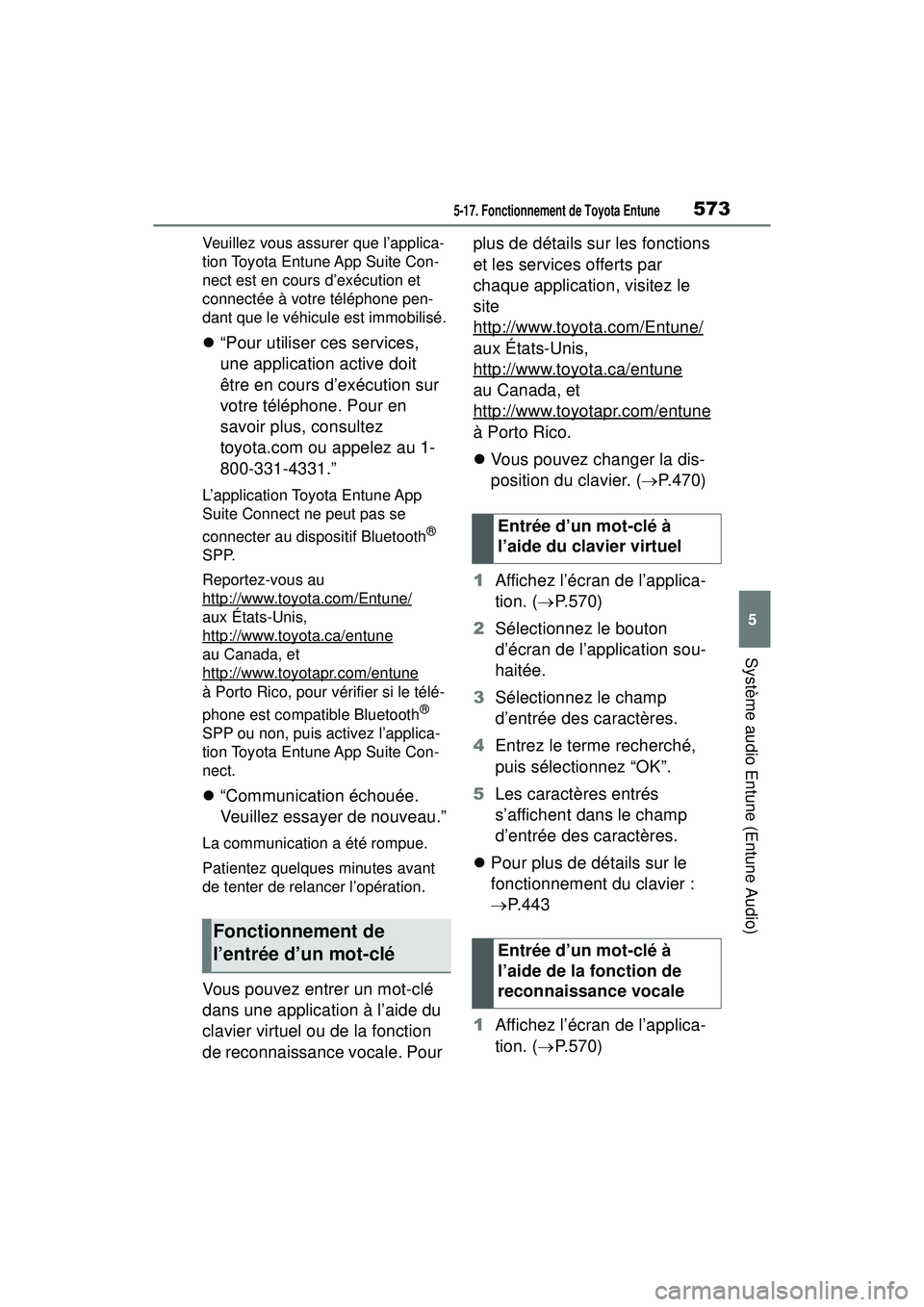
5735-17. Fonctionnement de Toyota Entune
5
Système audio Entune (Entune Audio)
Veuillez vous assurer que l’applica-
tion Toyota Entune App Suite Con-
nect est en cours d’exécution et
connectée à votre téléphone pen-
dant que le véhicule est immobilisé.
“Pour utiliser ces services,
une application active doit
être en cours d’exécution sur
votre téléphone. Pour en
savoir plus, consultez
toyota.com ou appelez au 1-
800-331-4331.”
L’application Toyota Entune App
Suite Connect ne peut pas se
connecter au dispositif Bluetooth
®
SPP.
Reportez-vous au
http://www.toyota.com/Entune/
aux États-Unis,
http://www.toyota.ca/entune
au Canada, et
http://www.toyotapr.com/entune
à Porto Rico, pour vérifier si le télé-
phone est compatible Bluetooth
®
SPP ou non, puis activez l’applica-
tion Toyota Entune App Suite Con-
nect.
“Communication échouée.
Veuillez essayer de nouveau.”
La communication a été rompue.
Patientez quelques minutes avant
de tenter de relancer l’opération.
Vous pouvez entrer un mot-clé
dans une application à l’aide du
clavier virtuel ou de la fonction
de reconnaissance vocale. Pour plus de détails sur les fonctions
et les services offerts par
chaque application, visitez le
site
http://www.toyota.com/Entune/
aux États-Unis,
http://www.toyota.ca/entune
au Canada, et
http://www.toyotapr.com/entune
à Porto Rico.
Vous pouvez changer la dis-
position du clavier. ( P.470)
1 Affichez l’écran de l’applica-
tion. ( P.570)
2 Sélectionnez le bouton
d’écran de l’application sou-
haitée.
3 Sélectionnez le champ
d’entrée des caractères.
4 Entrez le terme recherché,
puis sélectionnez “OK”.
5 Les caractères entrés
s’affichent dans le champ
d’entrée des caractères.
Pour plus de détails sur le
fonctionnement du clavier :
P.443
1 Affichez l’écran de l’applica-
tion. ( P.570)
Fonctionnement de
l’entrée d’un mot-clé
Entrée d’un mot-clé à
l’aide du clavier virtuel
Entrée d’un mot-clé à
l’aide de la fonction de
reconnaissance vocale
Page 577 of 824
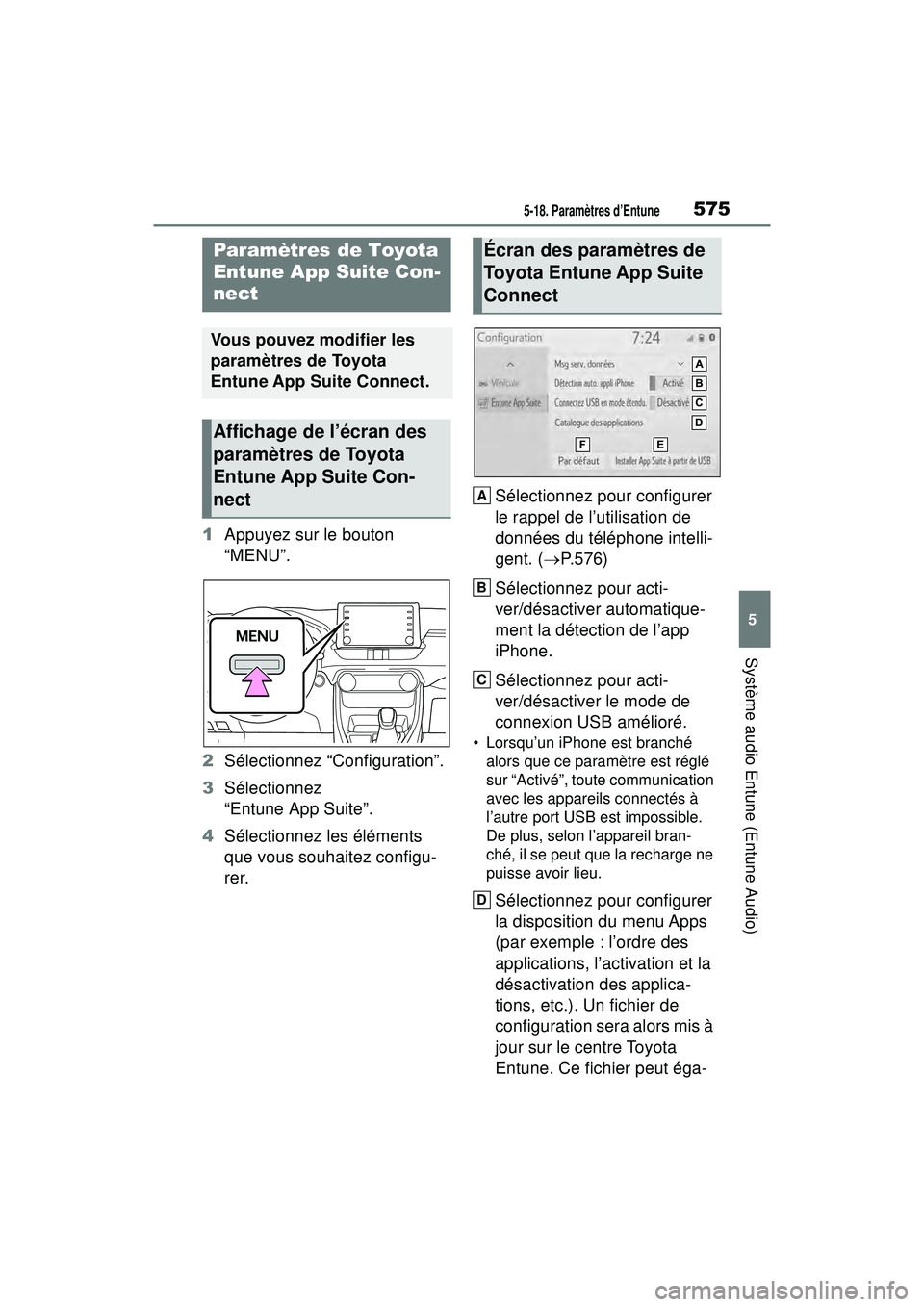
5755-18. Paramètres d’Entune
5
Système audio Entune (Entune Audio)
5-18.Paramètres d’Entune
1Appuyez sur le bouton
“MENU”.
2 Sélectionnez “Configuration”.
3 Sélectionnez
“Entune App Suite”.
4 Sélectionnez les éléments
que vous souhaitez configu-
rer. Sélectionnez pour configurer
le rappel de l’utilisation de
données du téléphone intelli-
gent. (
P.576)
Sélectionnez pour acti-
ver/désactiver automatique-
ment la détection de l’app
iPhone.
Sélectionnez pour acti-
ver/désactiver le mode de
connexion USB amélioré.
• Lorsqu’un iPhone est branché alors que ce paramètre est réglé
sur “Activé”, toute communication
avec les appareils connectés à
l’autre port USB est impossible.
De plus, selon l’appareil bran-
ché, il se peut que la recharge ne
puisse avoir lieu.
Sélectionnez pour configurer
la disposition du menu Apps
(par exemple : l’ordre des
applications, l’activation et la
désactivation des applica-
tions, etc.). Un fichier de
configuration sera alors mis à
jour sur le centre Toyota
Entune. Ce fichier peut éga-
Paramètres de Toyota
Entune App Suite Con-
nect
Vous pouvez modifier les
paramètres de Toyota
Entune App Suite Connect.
Affichage de l’écran des
paramètres de Toyota
Entune App Suite Con-
nect
Écran des paramètres de
Toyota Entune App Suite
Connect
A
B
C
D
Page 578 of 824

5765-18. Paramètres d’Entune
lement être mis à jour à partir
du système de navigation, de
l’application pour téléphone
intelligent et du portail Web.
Sélectionnez pour installer
les applications à partir d’un
périphérique de stockage
USB. Pour plus de détails,
contactez votre concession-
naire Toyota.
Sélectionnez pour réinitialiser
tous les éléments de réglage
aux réglages par défaut.
La notification d’utilisation des
données qui indique que le sys-
tème utilisera une connexion
Internet peut être activée/désac-
tivée.
1 Affichez l’écran des para-
mètres de Toyota Entune
App Suite Connect. ( P.575)
2 Sélectionnez “Meg serv. don-
nées”.
3 Modifiez le paramètre tel que
souhaité.Paramètres des notifica-
tions d’utilisation des don-
nées
E
F
Page 606 of 824
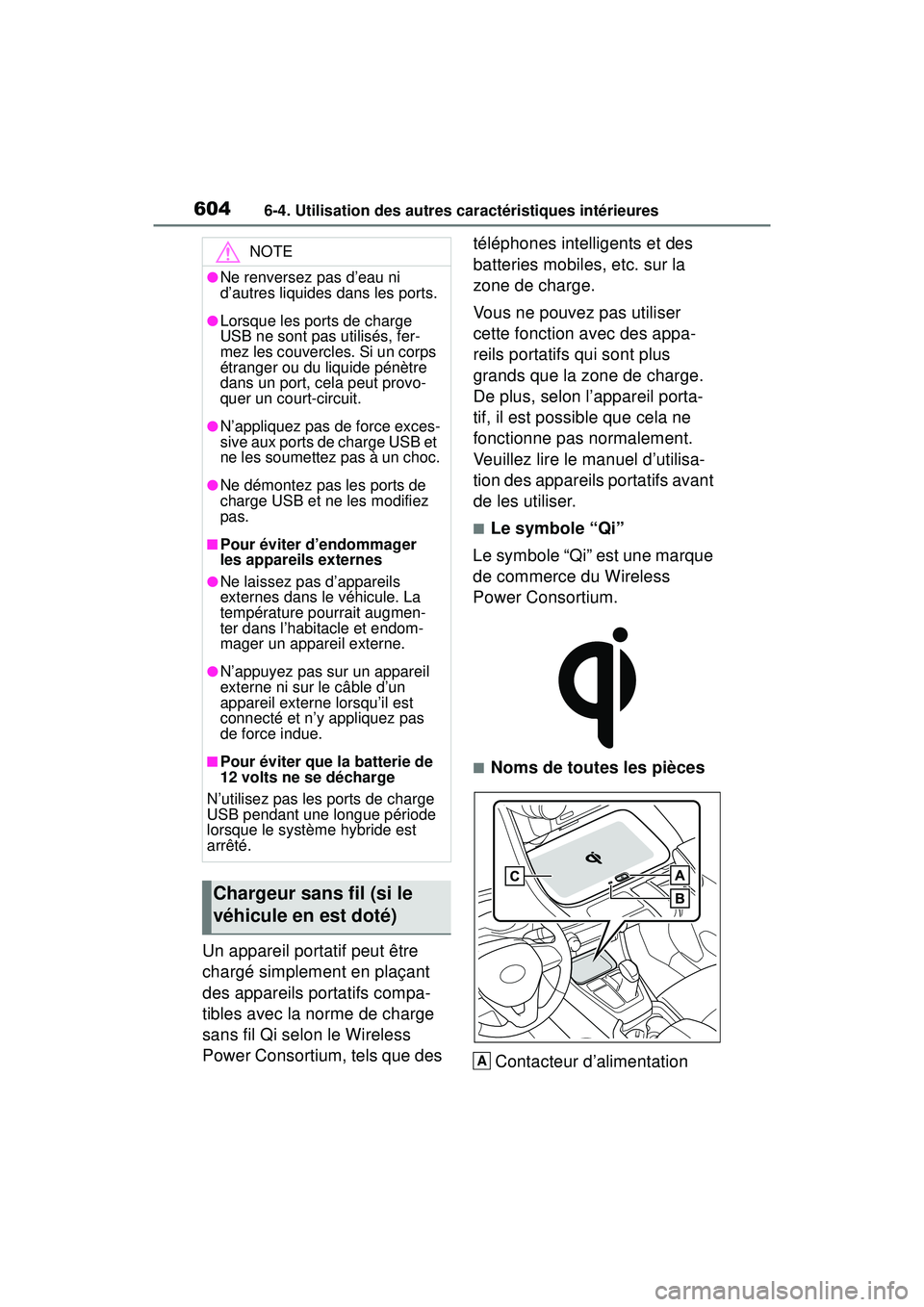
6046-4. Utilisation des autres caractéristiques intérieures
Un appareil portatif peut être
chargé simplement en plaçant
des appareils portatifs compa-
tibles avec la norme de charge
sans fil Qi selon le Wireless
Power Consortium, tels que des téléphones intelligents et des
batteries mobiles, etc. sur la
zone de charge.
Vous ne pouvez pas utiliser
cette fonction avec des appa-
reils portatifs qui sont plus
grands que la zone de charge.
De plus, selon l’appareil porta-
tif, il est possible que cela ne
fonctionne pas normalement.
Veuillez lire le manuel d’utilisa-
tion des appareils portatifs avant
de les utiliser.
■Le symbole “Qi”
Le symbole “Qi” est une marque
de commerce du Wireless
Power Consortium.
■Noms de toutes les pièces
Contacteur d’alimentation
NOTE
●Ne renversez pas d’eau ni
d’autres liquides dans les ports.
●Lorsque les ports de charge
USB ne sont pas utilisés, fer-
mez les couvercles. Si un corps
étranger ou du liquide pénètre
dans un port, cela peut provo-
quer un court-circuit.
●N’appliquez pas de force exces-
sive aux ports de charge USB et
ne les soumettez pas à un choc.
●Ne démontez pas les ports de
charge USB et ne les modifiez
pas.
■Pour éviter d’endommager
les appareils externes
●Ne laissez pas d’appareils
externes dans le véhicule. La
température pourrait augmen-
ter dans l’habitacle et endom-
mager un appareil externe.
●N’appuyez pas sur un appareil
externe ni sur le câble d’un
appareil externe lorsqu’il est
connecté et n’y appliquez pas
de force indue.
■Pour éviter que la batterie de
12 volts ne se décharge
N’utilisez pas les ports de charge
USB pendant une longue période
lorsque le système hybride est
arrêté.
Chargeur sans fil (si le
véhicule en est doté)
A